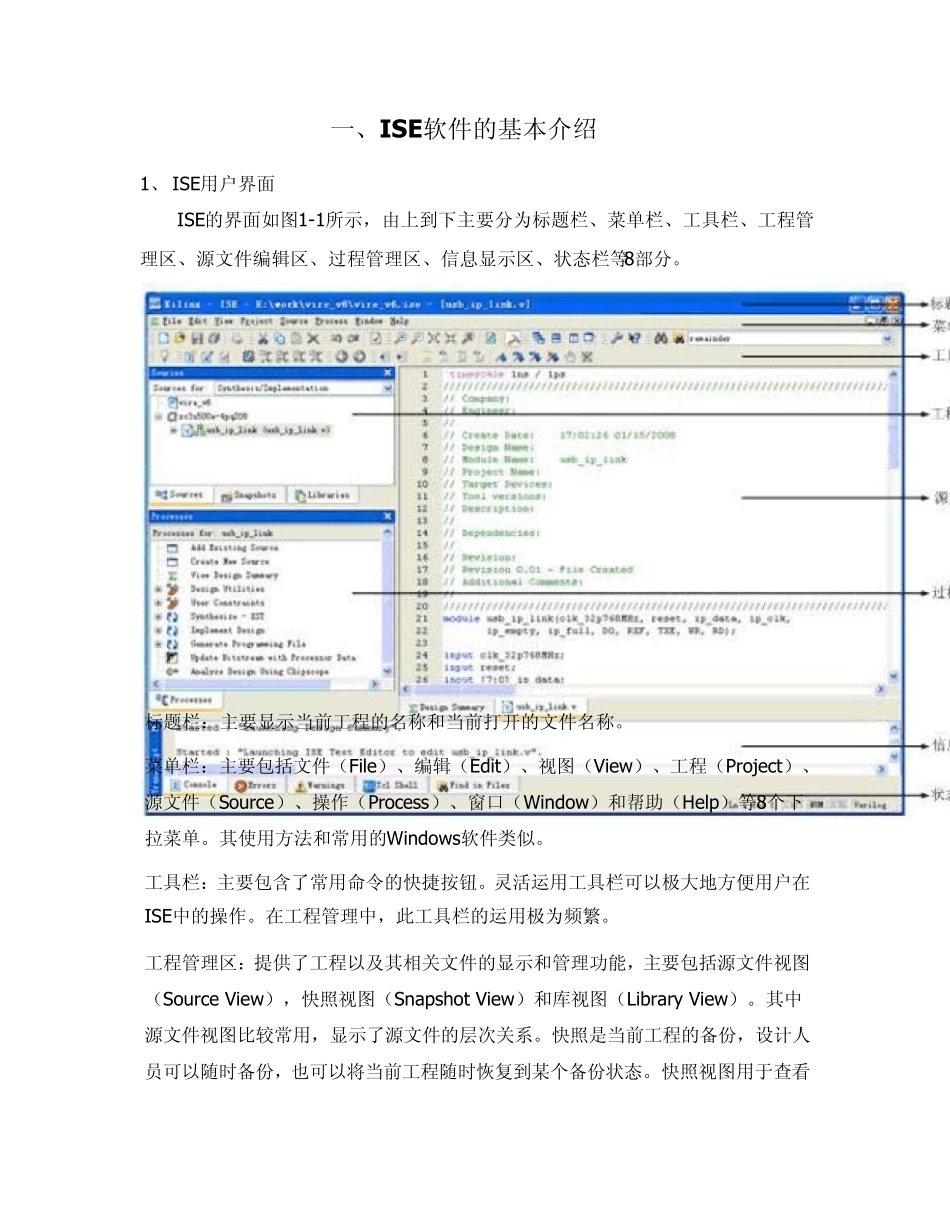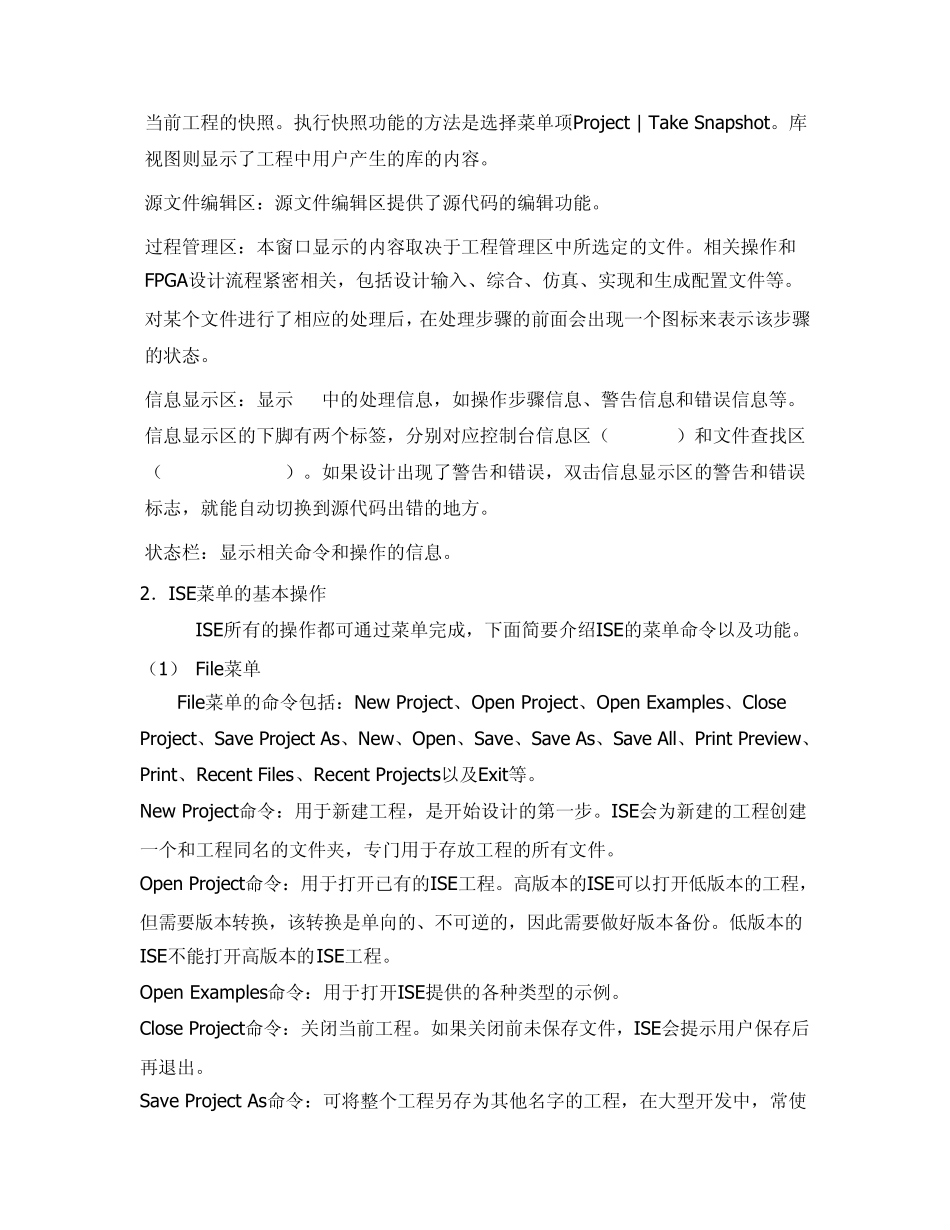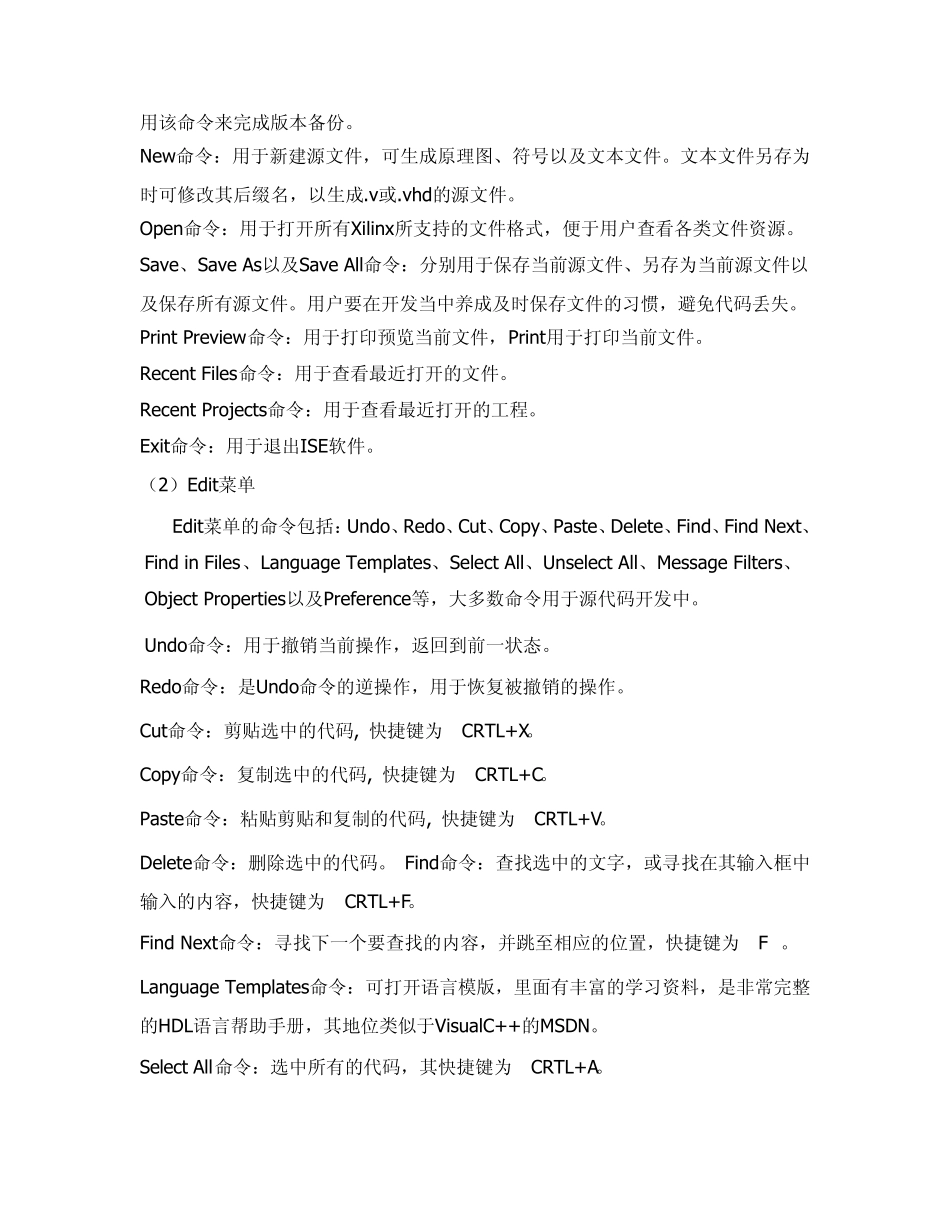一、ISE软件的基本介绍 1、 ISE用户界面 ISE的界面如图1-1所示,由上到下主要分为标题栏、菜单栏、工具栏、工程管理区、源文件编辑区、过程管理区、信息显示区、状态栏等8部分。 标题栏:主要显示当前工程的名称和当前打开的文件名称。 菜单栏:主要包括文件(File)、编辑(Edit)、视图(View)、工程(Project)、源文件(Source)、操作(Process)、窗口(Window)和帮助(Help)等8个下拉菜单。其使用方法和常用的Windows软件类似。 工具栏:主要包含了常用命令的快捷按钮。灵活运用工具栏可以极大地方便用户在ISE中的操作。在工程管理中,此工具栏的运用极为频繁。 工程管理区:提供了工程以及其相关文件的显示和管理功能,主要包括源文件视图(Source View),快照视图(Snapshot View)和库视图(Library View)。其中源文件视图比较常用,显示了源文件的层次关系。快照是当前工程的备份,设计人员可以随时备份,也可以将当前工程随时恢复到某个备份状态。快照视图用于查看当前工程的快照。执行快照功能的方法是选择菜单项Project | Take Snapshot。库视图则显示了工程中用户产生的库的内容。 源文件编辑区:源文件编辑区提供了源代码的编辑功能。 过程管理区:本窗口显示的内容取决于工程管理区中所选定的文件。相关操作和FPGA设计流程紧密相关,包括设计输入、综合、仿真、实现和生成配置文件等。对某个文件进行了相应的处理后,在处理步骤的前面会出现一个图标来表示该步骤的状态。 信息显示区:显示ISE中的处理信息,如操作步骤信息、警告信息和错误信息等。信息显示区的下脚有两个标签,分别对应控制台信息区(Console)和文件查找区(Find in Files)。如果设计出现了警告和错误,双击信息显示区的警告和错误标志,就能自动切换到源代码出错的地方。 状态栏:显示相关命令和操作的信息。 2.ISE菜单的基本操作 ISE所有的操作都可通过菜单完成,下面简要介绍ISE的菜单命令以及功能。 (1) File菜单 File菜单的命令包括:New Project、Open Project、Open Examples、Close Project、Save Project As、New、Open、Save、Save As、Save All、Print Preview、Print、Recent Files、Recent Projects以及Exit等。 New Project命令:用于新建工程,是开始设计的第一步。ISE会为新建的工程创建一个和工程同名的文件夹,专门用于存放工程的所有文件。 Open Project命令:用于打开已有的ISE工程。高版...